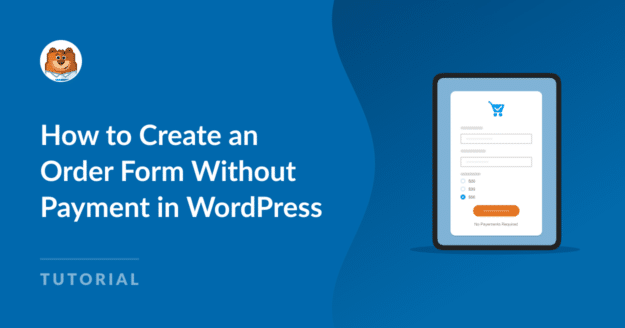Riepilogo AI
Volete creare un modulo d'ordine senza pagamento in WordPress? Forse la vostra attività riceve pagamenti di persona, o forse offrite consulenze prima di richiedere il pagamento.
Ci sono molti motivi per creare un modulo d'ordine senza pagamento!
E con il costruttore di moduli drag-and-drop di WPForms, è davvero facile da fare. Infatti, vi mostrerò come farlo con soli 3 passaggi, in 3 modi diversi.
Create ora il vostro modulo d'ordine WordPress
Come creare un modulo d'ordine senza pagamento in WordPress
In questo articolo
1. Ottenere WPForms
Per prima cosa, procuratevi il plugin WPForms.
Poiché dovrete creare un modulo d'ordine in WordPress, avete bisogno del miglior plugin per la creazione di moduli disponibile.
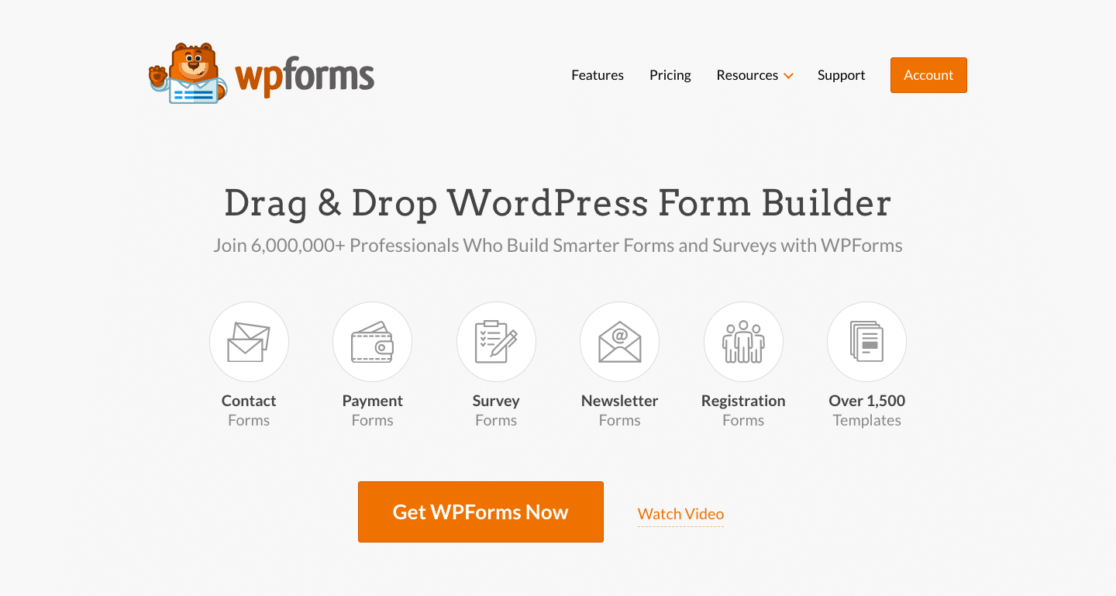
È possibile ottenere il plugin all'interno della dashboard di WordPress o scaricarlo qui.
Suggeriamo di sottoscrivere la licenza WPForms Pro, in modo da poter accedere a tutti gli incredibili addon per far risaltare i vostri moduli d'ordine.
Tuttavia, grazie alla flessibilità del plugin, è possibile realizzare un modulo d'ordine senza pagamento utilizzando la licenza Basic, o addirittura con WPForms Lite.
2. Creare un nuovo modulo d'ordine
Dopo aver scaricato e installato il plugin WPForms nella dashboard di WordPress, siete pronti a creare un nuovo modulo d'ordine.
Spostarsi su WPForms e cliccare su Aggiungi nuovo.

Ora si inizierà la configurazione del nuovo modulo nel costruttore di moduli, a partire dal nome.
Assegnare un nome al modulo inserendolo nella casella in alto nella pagina. Il nome del modulo verrà visualizzato nella sezione Tutti i moduli della dashboard (come si vede nella foto qui sopra), quindi è bene dargli un nome pertinente e riconoscibile.

Poi, dovrete selezionare un modello di modulo con cui lavorare. È possibile iniziare con un modulo vuoto e creare tutto da soli, oppure selezionare uno delle migliaia di modelli che mettiamo a disposizione.
Per questo passaggio, selezionare il modulo vuoto facendo clic su Crea modulo vuoto.
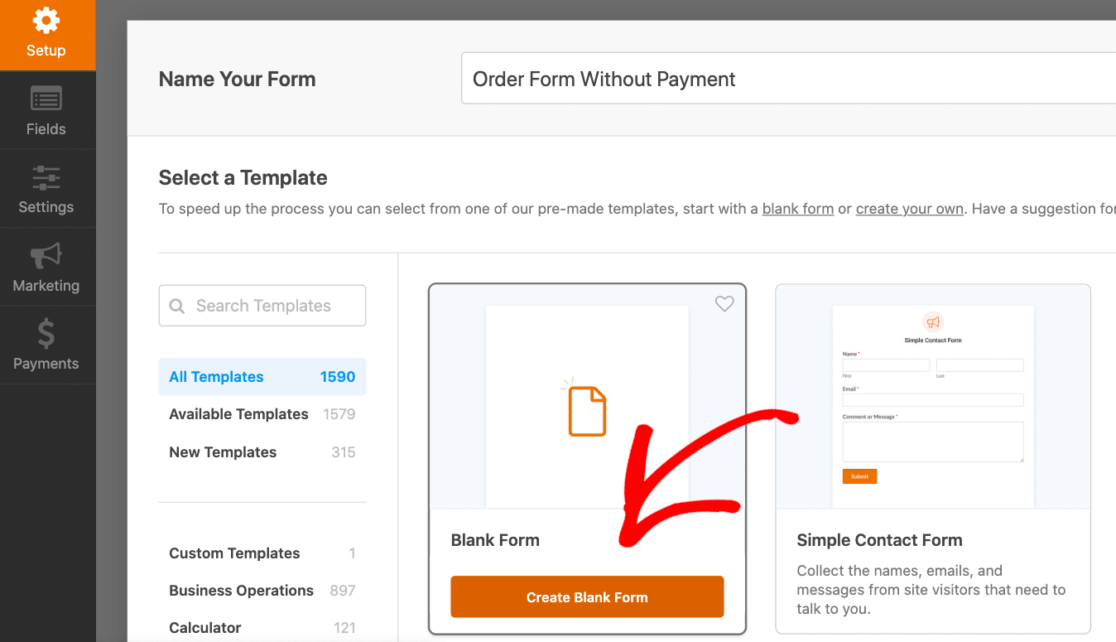
Anche se questo modulo non inizia con alcun campo, è una tela completamente vuota da personalizzare fin dall'inizio.
Selezionandolo, si caricherà il modulo nel costruttore di moduli, in modo da poter trascinare i campi nel nuovo modulo d'ordine.
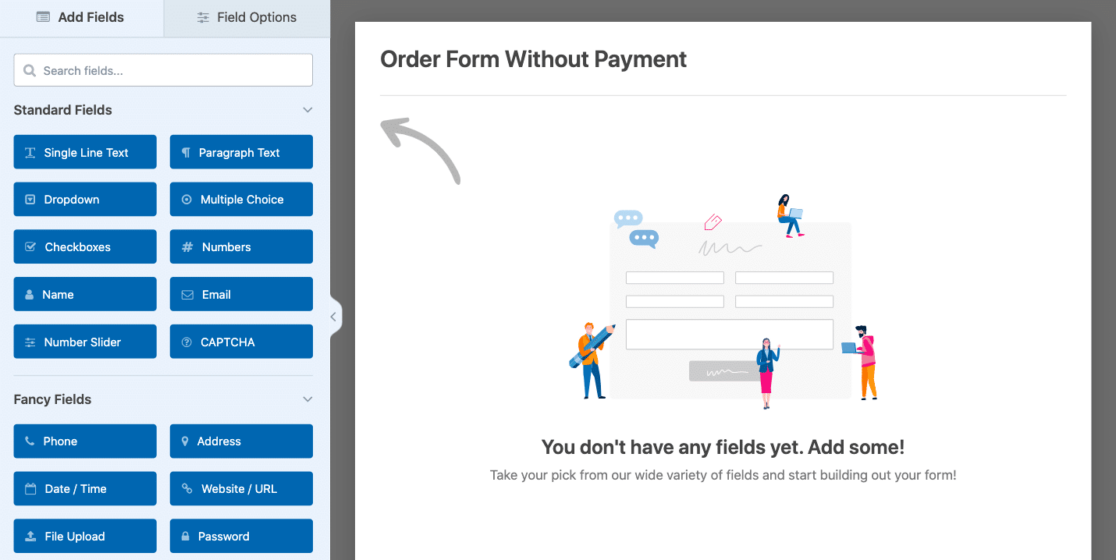
Tenete presente che quando aggiungete ogni campo da soli, ci sono alcuni campi chiave che dovrete includere.
Il campo Email, ad esempio. Assicuratevi di includerlo nel vostro modulo d'ordine, in modo che il modulo funzioni come dovrebbe.
Questi campi saranno trattati nella fase successiva.
3. Personalizzare il modulo d'ordine
Poiché è stato caricato un modulo vuoto nel costruttore, è necessario aggiungere i campi desiderati nel modulo.
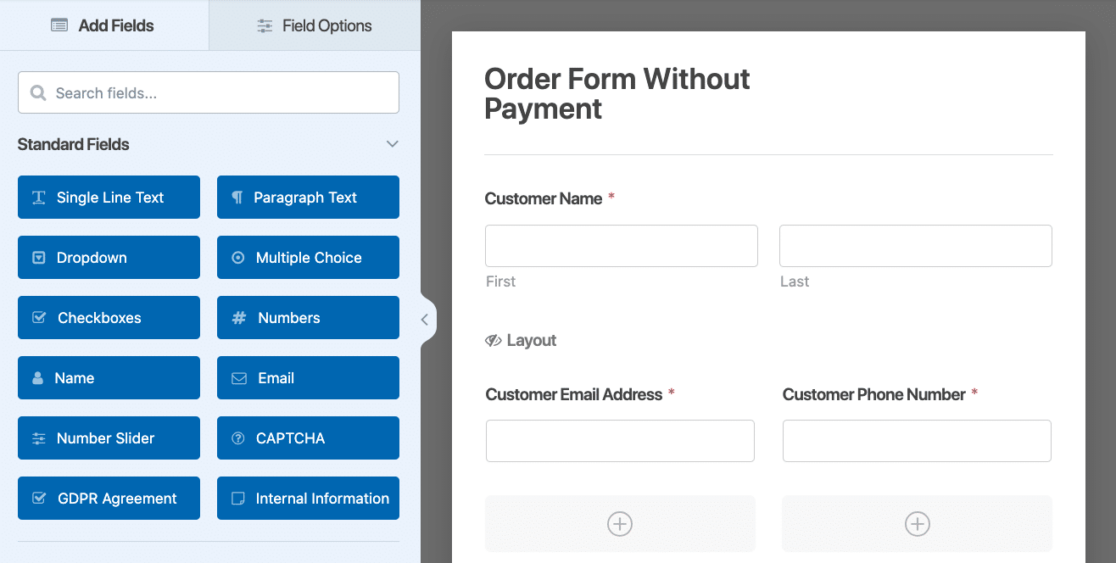
Per un modulo d'ordine, è probabile che vogliate includere questi campi essenziali:
- Informazioni di contatto con il cliente: Nome, e-mail, telefono per la comunicazione durante l'inserimento e l'evasione dell'ordine.
- Indirizzo: Per la fatturazione e/o la spedizione. Se avete bisogno di raccogliere indirizzi in formati diversi, potete scegliere un formato diverso per questo campo. Consultate la nostra guida ai codici postali e ai codici di avviamento postale per avere qualche indicazione.
- Selezione degli articoli: I vostri clienti devono vedere i vostri prodotti e servizi per poter scegliere.
- Coupon: Anche senza un'opzione di pagamento, il modulo calcola o applica i coupon per voi.
- Importototale: Il modulo visualizzerà dinamicamente il totale per i clienti in base alle loro selezioni.
Le informazioni di contatto del cliente sono necessarie per la comunicazione e la raccolta del suo indirizzo è necessaria per la fatturazione e la spedizione.
Ma la selezione degli articoli del modulo d'ordine è l'ambito in cui la personalizzazione e la funzionalità di questo modulo brillano davvero. Non solo è possibile visualizzare il prezzo di ogni articolo offerto, ma per molti di questi campi è possibile anche attivare l'opzione Quantità.
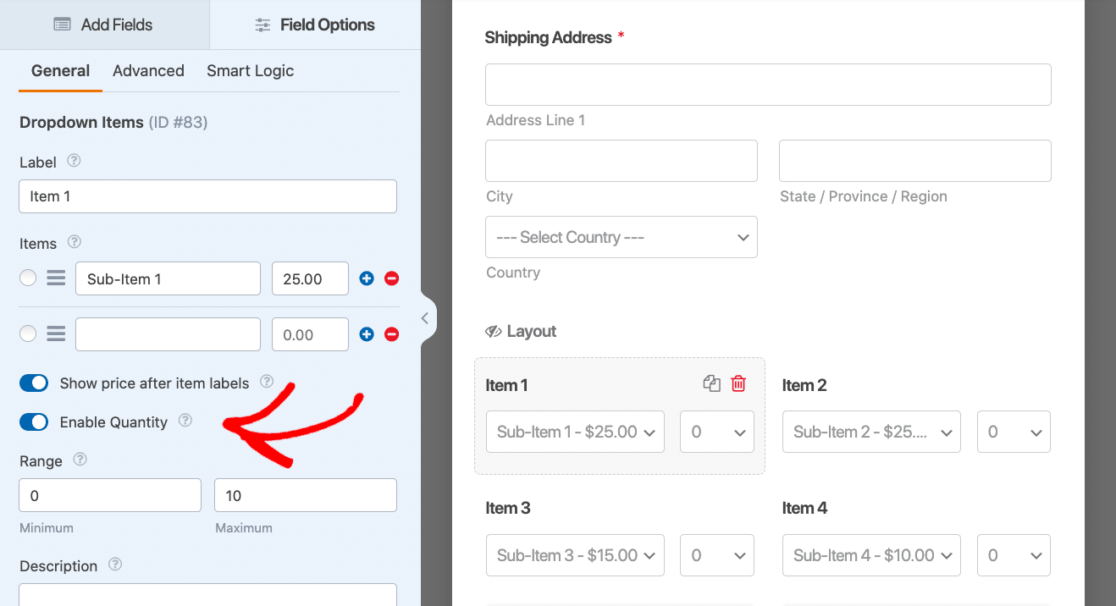
Nel mio esempio di modulo d'ordine qui sopra, ho utilizzato il campo Articoli a discesa per visualizzare gli articoli che offro, comprese alcune sottovoci. Queste sottovoci possono essere varie dimensioni o colori dell'articolo sotto cui rientrano.
Poi ho attivato l'opzione Abilita quantità, in modo che i miei clienti potessero selezionare il numero di articoli che volevano ordinare.
In base ai prezzi degli articoli, alle quantità e ai codici coupon, il modulo d'ordine visualizzerà l'importo totale con tutti i dettagli configurati.
Anche se il pagamento viene elaborato in un luogo diverso dal modulo d'ordine, l'Importo totale e la casella di riepilogo sono strumenti utili per questo modulo. Attivare l'opzione Abilita riepilogo per includere la ripartizione totale per il cliente.
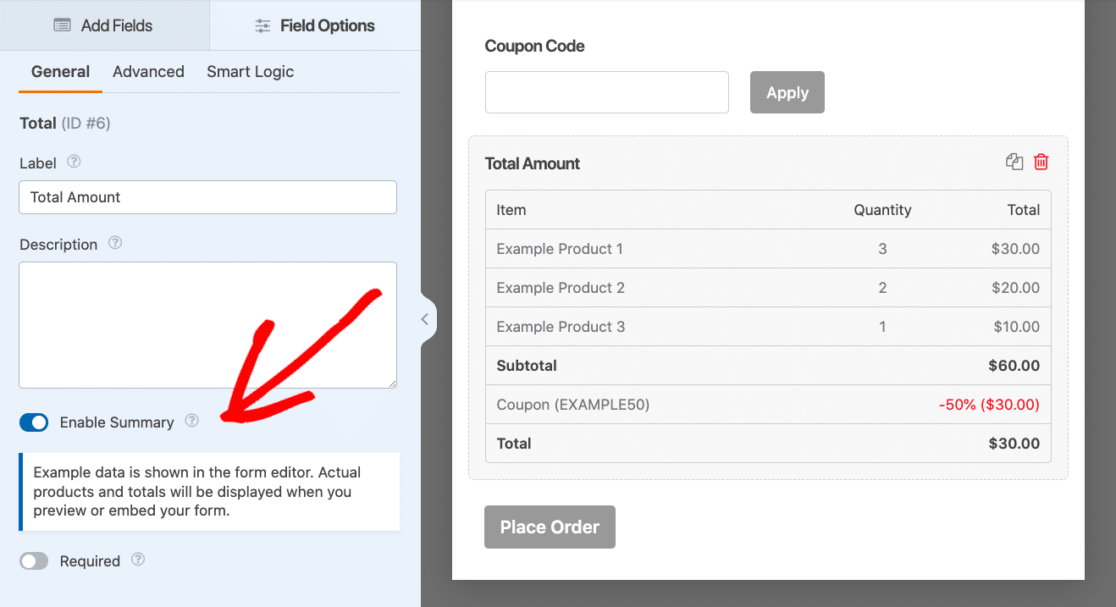
Non dimenticate che ci sono tutti i tipi di campi aggiuntivi e opzioni di personalizzazione per il vostro modulo d'ordine.
Potreste chiedere agli acquirenti di indicare il tipo di pagamento alternativo, ad esempio contanti, assegno o bonifico bancario. In questo modo, saprete come elaborare il pagamento dal modulo.
Fate solo attenzione quando si tratta di informazioni bancarie e altri dati dei clienti: dovreste scambiare questo tipo di informazioni su un altro sito protetto.
Utilizzare un modello di modulo d'ordine
Per risparmiare molto tempo nel trascinare e rilasciare i campi, potreste prendere in considerazione l'utilizzo di uno dei modelli di modulo d'ordine offerti da WPForms, di cui ho parlato brevemente al punto 2.
Questi modelli sono già pronti con i campi necessari per iniziare, come i campi per le informazioni di contatto, un esempio di selezione degli articoli da personalizzare con i propri articoli e prezzi e il riepilogo totale.
Infatti, potete trovare il modello esatto del modulo d'ordine che ho creato qui. Si trova nella nostra galleria di modelli e si chiama Modello di modulo d'ordine per omissione di pagamento.
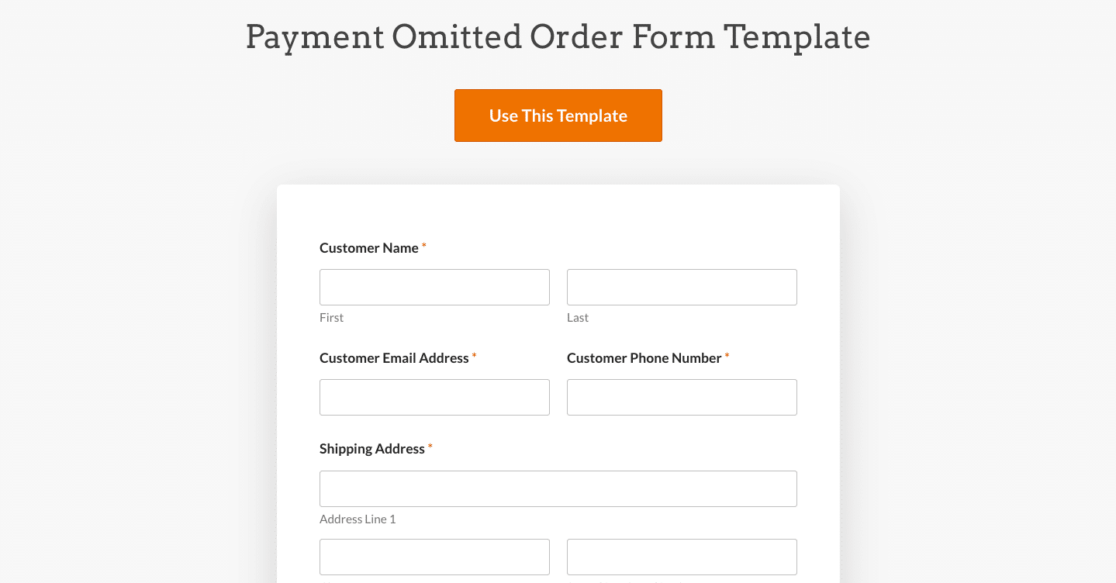
Molti dei modelli di modulo d'ordine offerti nella galleria dei modelli includono un gateway di pagamento come Stripe per le carte di credito o PayPayl, poiché molti di questi modelli sono progettati per siti web di commercio elettronico che non utilizzano una grande piattaforma come WooCommerce.
Pertanto, potrebbe essere necessario modificare un po' il modello scelto.
Ma sapete già quali campi essenziali includere, come ho detto prima. Probabilmente dovrete solo rimuovere il campo della carta di credito.
Basta sfogliare tutti i modelli di modulo d'ordine che offriamo e personalizzare quello desiderato! Con modelli di moduli d'ordine che spaziano da prodotti alimentari e da forno a vari tipi di abbigliamento e servizi digitali, potremmo già avere il modulo d'ordine di cui avete bisogno.
Modificare il proprio modulo d'ordine
Un altro modo per ottenere facilmente un modulo d'ordine senza pagamento è quello di modificare un modulo d'ordine già esistente.
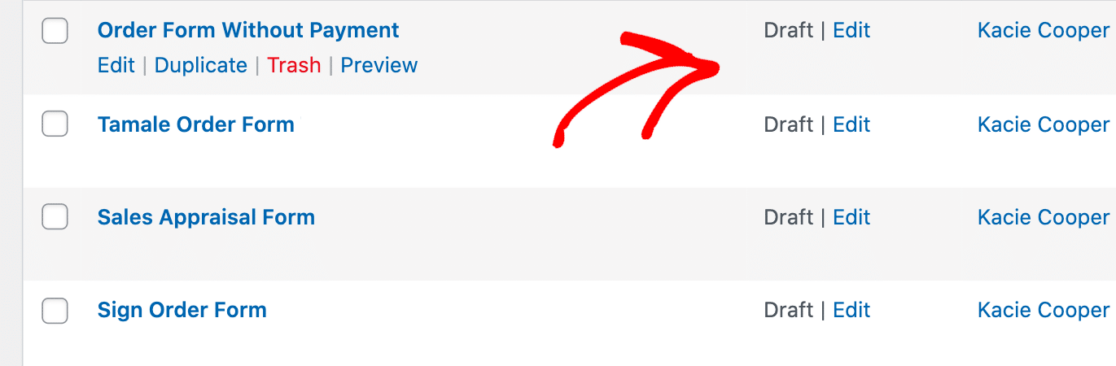
Se sul vostro sito utilizzate già moduli d'ordine che raccolgono pagamenti, non è necessario creare moduli nuovi. È sufficiente rimuovere i campi di pagamento dai moduli esistenti.
Tenete a mente tutti i suggerimenti di cui abbiamo parlato sopra: potrebbe essere necessario aggiungere l'indirizzo del cliente per la fatturazione o la spedizione, e fate attenzione alle informazioni sul cliente che raccogliete per facilitare il pagamento alternativo.
Suggerimento bonus: Impostare le notifiche via e-mail
Per poter evadere gli ordini ricevuti, è necessario ricevere una notifica quando un cliente effettua un ordine.
I dettagli di inserimento del modulo d'ordine vengono inviati automaticamente alla vostra e-mail quando un cliente invia un modulo; è possibile personalizzare ulteriormente queste opzioni nelle impostazioni del costruttore di moduli.
Passare alla scheda Impostazioni del costruttore di moduli e fare clic su Notifiche.
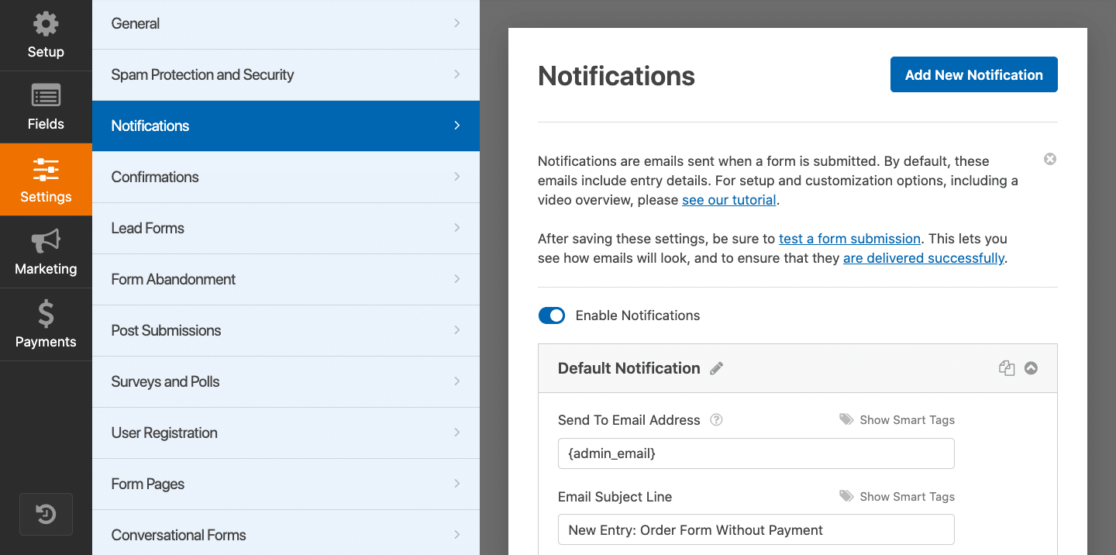
Suggeriamo di impostare le notifiche in modo che raggiungano sia il cliente che l'amministratore del sito, in modo che tutte le parti acquirenti e venditrici ricevano una conferma.
Ed ecco fatto! Avete creato con successo un modulo d'ordine senza pagamento.
A questo punto, non resta che incorporare il modulo nella posizione desiderata del sito.

Ci sono diversi modi per farlo, quindi date un'occhiata al nostro articolo che illustra 3 modi semplici per incorporare un modulo nel vostro sito.
Oppure, potete semplicemente salvare il vostro modulo d'ordine per un secondo momento. Le opzioni sono infinite con WPForms!
Perché avrei bisogno di un modulo d'ordine senza pagamento?
Un modulo d'ordine senza pagamento è utile per ogni tipo di situazione. Alcune aziende accettano pagamenti solo in contanti, assegni, bonifici bancari o altri mezzi, mentre altre accettano solo pagamenti in contanti all'incasso.
Inoltre, molte aziende e siti di e-commerce che effettuano pagamenti online preferiscono che questi vengano elaborati da un sito web di terzi.
Create ora il vostro modulo d'ordine WordPress
FAQ
Essendo il plugin numero 1 per la creazione di moduli per WordPress, riceviamo molte domande sulla creazione di moduli d'ordine, con o senza pagamenti. Ecco alcune delle domande più frequenti:
Come posso creare un modulo d'ordine WordPress senza opzione di pagamento?
È possibile creare un modulo d'ordine senza opzione di pagamento in WordPress utilizzando un plugin come WPForms.
È sufficiente progettare il modulo con i campi necessari per ordinare prodotti o servizi e omettere i campi relativi al pagamento. In questo modo i vostri clienti potranno inviare gli ordini senza completare la transazione di pagamento.
Quali sono i vantaggi di creare un modulo d'ordine WordPress senza pagamento?
La creazione di un modulo d'ordine senza opzione di pagamento può semplificare il processo di ordinazione per i clienti che preferiscono pagare con metodi alternativi come il contrassegno o i pagamenti offline.
Può essere utile anche per la vostra attività se offrite servizi che richiedono una consultazione o una personalizzazione prima di finalizzare il pagamento.
Come posso impostare le notifiche via e-mail per gli ordini inviati senza pagamento?
Per impostare le notifiche via e-mail per gli ordini inviati senza pagamento in WordPress, è possibile utilizzare le funzioni di notifica fornite nelle impostazioni di WPForms.
È sufficiente configurare le notifiche via e-mail da inviare sia al cliente che all'amministratore del sito al momento dell'invio del modulo, in modo che tutte le parti siano informate sui dettagli dell'ordine.
Successivamente, date un'occhiata a questi incredibili fatti sulla forma fisica
Volete scoprire altri modi in cui i moduli online possono aiutare la vostra azienda ad avere successo?
Date un'occhiata al nostro affascinante articolo che illustra oltre 101 fatti e statistiche sui moduli e su come utilizzarli a vostro vantaggio.
Siete pronti a creare il vostro modulo? Iniziate oggi stesso con il più semplice plugin per la creazione di moduli per WordPress. WPForms Pro include molti modelli gratuiti e offre una garanzia di rimborso di 14 giorni.
Se questo articolo vi ha aiutato, seguiteci su Facebook e Twitter per altre guide e tutorial gratuiti su WordPress.